We leven in een tijd waarin er altijd iets te doen is, vergaderingen te plannen en mensen te ontmoeten. Daarom is het hebben van een soort kalender of assistent noodzakelijk, zelfs voor de meest alledaagse taken.
Een goed programma om mee te beginnen is Microsoft Outlook, een van 's werelds populairste persoonlijke informatiemanagers.
Natuurlijk kennen veel gebruikers het misschien vanwege het vermogen om als e-mailclient te fungeren. De toolset laat echter zien dat het er vooral is om u te helpen beter te organiseren.
Het probleem is dat ordenen volgorde betekent, en sommige gebruikers hebben problemen met de manier waarop Outlook dingen bestelt.
Het lijkt erop dat voor sommige gebruikers, telkens wanneer ze een nieuwe map in Outlook maken, deze niet in alfabetische volgorde tussen de andere wordt gerangschikt. In plaats daarvan wordt het gewoon onderaan de lijst toegevoegd.
Voordat Outlook.com eerder dit jaar werd geüpgraded om speciale tekens in de namen van aangepaste mappen toe te staan, werden al deze mappen automatisch alfabetisch gesorteerd in de Mappen paneel. nu echter, telkens wanneer ik een nieuwe klantenmap maak, ongeacht in welke andere map ik deze maak, wordt deze eenvoudig toegevoegd - en blijft permanent - onder alle andere (reeds bestaande) mappen waarin deze is gemaakt.
Hoewel deze bug de mapfunctionaliteit niet verstoort, kan het een beetje vervelend zijn.
Hoe het ook zij, we hebben dit stapsgewijze artikel gemaakt dat u laat zien hoe u uw Outlook-mappen weer alfabetisch kunt rangschikken.
Hoe rangschik ik Outlook-mappen weer alfabetisch??
1. De desktopclient
- Lancering Microsoft Outlook
- Ga naar het Map tabblad
- Klik op Toon alle mappen A-Z om dit te veranderen Aan
- Hierdoor worden uw mappen in alfabetische volgorde vergrendeld
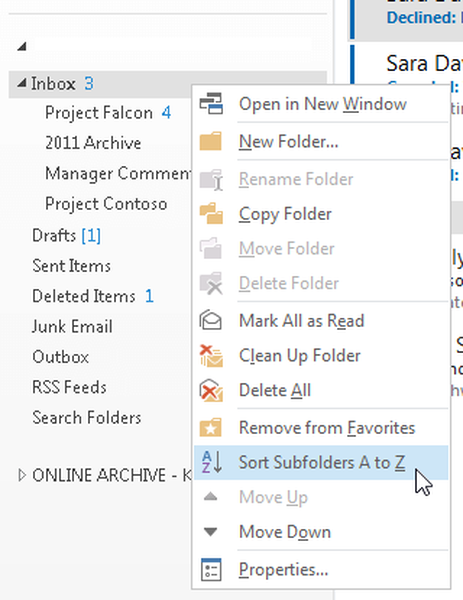
- Hierdoor worden uw mappen in alfabetische volgorde vergrendeld
Als u ze liever in een bepaalde volgorde wilt plaatsen, doet u het volgende:
- Ga naar het Map tabblad
- Klik op Tonen Alle mappen A-Z om dit te veranderen uit
- Klik met de rechtermuisknop op een map in uw mappenlijst
- Selecteer Ga omhoog of Naar beneden verplaatsen vanuit het contextmenu
Op zoek naar een alternatieve e-mailclient voor Outlook? Bekijk dit artikel voor onze topkeuzes.
1. De Outlook-webclient
Als u dit probleem ondervindt op de Outlook-webclient die u via een browser opent, logt u uit en weer in. Uw mappen zouden nu standaard alfabetisch moeten zijn gerangschikt.
Door deze stappen te volgen, moeten uw mappen op zowel de desktop- als de webclientversie van Outlook nu alfabetisch worden gerangschikt.
Als u een andere manier weet om dit kleine probleem op te lossen, deel deze dan in de opmerkingen hieronder zodat andere gebruikers het ook kunnen proberen.
GERELATEERDE ARTIKELEN DIE U MOET BEKIJKEN:- Hoe u Outlook kunt repareren, kan uw databasefout niet upgraden
- Hier leest u hoe u problemen met Outlook-vergaderingen permanent kunt oplossen
- Herstel Outlook-fouten voor regels met behulp van deze 5 oplossingen
- Outlook-gidsen
 Friendoffriends
Friendoffriends

![Alle problemen opgelost door Windows Update Rollup [mei 2014]](https://friend-of-friends.com/storage/img/images/all-the-issues-fixed-by-windows-update-rollup-[may-2014].jpg)

